Non servono browser internet o programmi da installare su pc; per creare un file XML compatibile con LivestreamsPro di Kodi è sufficiente un comune editor di testo (il block notes di Windows va benissimo) e un account cloud storage come Dropbox.
I file XML (o script) possono contenere file di qualunque tipo; è possibile modificare file di liste IPTV, creare playlist musicali, playlist con video e tanto altro ancora.
Bene, se siete pronti allora procediamo con il lavoro e vediamo più in dettaglio cosa fare:
- Se ancora non l’avete fatto, cliccate QUI e registratevi sul sito ufficiale di Dropbox
- Scaricate il file prova.xml: DOWNLOAD
- Ora con il tasto destro del mouse cliccate sul file prova.xml e apritelo con un editor di testo; questo è quello che vedrete
Ignorate il primo e l’ultimo rigo e concentratevi sulle altre stringhe:
- La prima linea è quella che da il titolo allo script
<title>[B][COLOR yellow]nome file[/COLOR][/B]</title>
Potete modificare il colore sostituendo “yellow” ad un altro di vostra preferenza, ma sempre scritto in inglese.
- Ignorate anche la terza stringa e passate direttamente alla successiva
<thumbnail>link immagine logo</thumbnail>
Qui potete inserire il link Dropbox dell’immagine che avete scelto per il logo del vostro file XML (se non sapete come caricare un file su Dropbox non vi preoccupate, continuate a leggere). Attenzione però: l’immagine deve essere in formato PNG e nel link Dropbox che incollerete dovrete sostituire lo 0 finale con il numero 1. Se ad esempio il link della vostra immagine è https://www.dropbox.com/s/df637u5odd8w0lc/Alien.png?dl=0, sostitute solo l’ultimo numero. La stringa completa sarà quindi:
<thumbnail>https://www.dropbox.com/s/df637u5odd8w0lc/Alien.png?dl=1</thumbnail>
- Stesso identico discorso per la stringa <fanart> dove però dovrete scegliere un’immagine di sfondo, sempre in PNG e sempre sostituendo l’1 finale allo 0. Nel nostro caso la stringa sarà questa:
<fanart>https://www.dropbox.com/s/p3m1f0mz90rm20c/evil%20iptv%20fanart%20by%20aba.png?dl=1</fanart>
- Nell’ultima stringa dovrete finalemente inserire l’anima dello script, ovvero cioò che vogliamo visualizzare su Kodi. Sempre nello stesso indentico modo possiamo inseirire il link Dropbox di un file m3u o direttamente l’intero indirizzo di una playlist IPTV, musicale ecc. ecc.
La nuova stringa dovrebbe avere questo aspetto:
<externallink>https://www.dropbox.com/s/5a9ao2srryj9pnb/......m3u?dl=1</externallink>
Per migliorare la stabilità di una lista potete inserire questo codice: $$TSDOWNLOADER$$. In questo caso la stringa del nostro XML sarà questa:
<externallink>https://www.dropbox.com/s/.......9pnb/momo.m3u?dl=1$$TSDOWNLOADER$$</externallink>
Bene, ora che il vostro file è completo salvatelo e sarà pronto per essere aggiunto su LivestreamsPro 🙂
Lo script completo nel nostro caso è questo:
<item> <title>[B][COLOR yellow] ***alien*** [/COLOR][/B]</title> <link>ignore</link> <thumbnail>https://www.dropbox.com/s/df637u5odd8w0lc/Alien.png?dl=1</thumbnail> <fanart>https://www.dropbox.com/s/p3m1f0mz90rm20c/evil%20iptv%20fanart%20by%20aba.png?dl=0</fanart> <externallink>https://www.dropbox.com/s/.....9pnb/.....m3u?dl=1</externallink> </item>
NOTA BENE: questo script non è valido per via della censura del file 😛
Nello stesso identico modo potrete creare un file XML di una lista IPTV in formato url; lo script seguente ad esempio è creato con la url dei canali tv digitali di Infogw:
<item> <title>[B][COLOR yellow] ***infogw*** [/COLOR][/B]</title> <link>ignore</link> <thumbnail>https://www.dropbox.com/s/df637u5odd8w0lc/Alien.png?dl=1</thumbnail> <fanart>https://www.dropbox.com/s/p3m1f0mz90rm20c/evil%20iptv%20fanart%20by%20aba.png?dl=0</fanart> <externallink>http://bit.ly/m3ubyinfogw$$TSDOWNLOADER$$</externallink> </item>
Come caricare un file su Dropbox
- Una volta registrati ed effettuato l’accesso sul sito ufficiale di Dropbox, cliccate sul simbolo del + che vedete nell’immagine seguente:
- Recatevi nella cartella in cui è presente il file da caricare e confermate cliccando su Fatto
Come ottenere un link di condivisione su Dropbox
- Nella home di Dropbox sono visibili tutti i file che avete caricato; per ottenere il link da inserire nello script, portatevi sul file desiderato, cliccate su Condividi quidi su Crea link / Copia link (ricordatevi di sostituire lo 0 finale con 1).
Ecco come appare lo script una volta aggiunto su Kodi:
IMPORTANTE: se decidete di creare un file partendo da questo script, ricordate sempre di salvare il file con estensione .xml.
Se avete terminato il vostro script e volete caricarlo su LivestreamsPro eccovi la guida completa:
Come caricare un file XML su LivestreamsPro [KODI]
Potrebbe interessarvi anche:
Evil XML, il miglior script per LivestreamsPro
Questo articolo è stato scritto grazie alle ottime dritte forniteci dal forum di TvAddons e dal nostro caro amico Evil 😀
Non esitate ad esprimere il vostro parere nella sezione commenti qui in basso.
Se ti piace il nostro sito e vuoi contribuire a darci una mano, non esitare a offrirci un caffè o almeno visitaci senza Adblock 🙂
















![Nasce GURUHITECH, l’alternativa a KodiMod 100% legale [KODI] guruhitech fanart](https://www.androidaba.net/wp-content/uploads/2021/01/guruhitech-fanart2-218x150.jpg)




























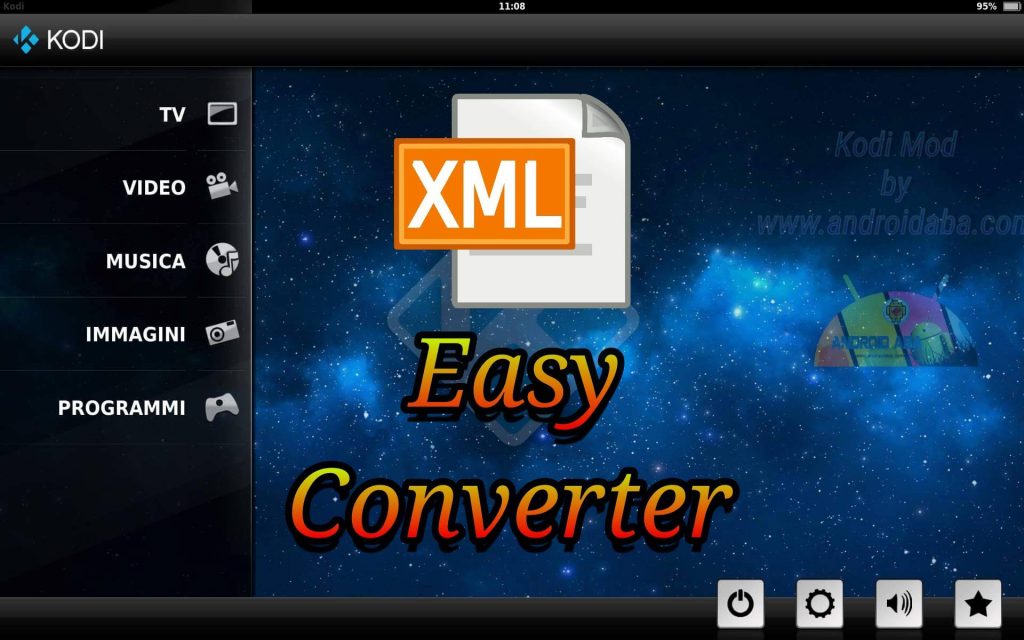
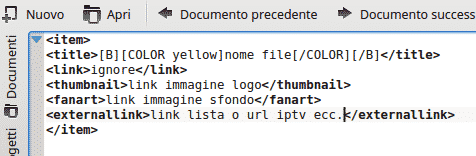
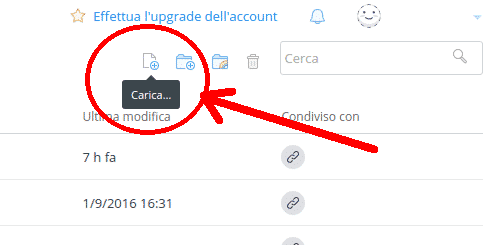
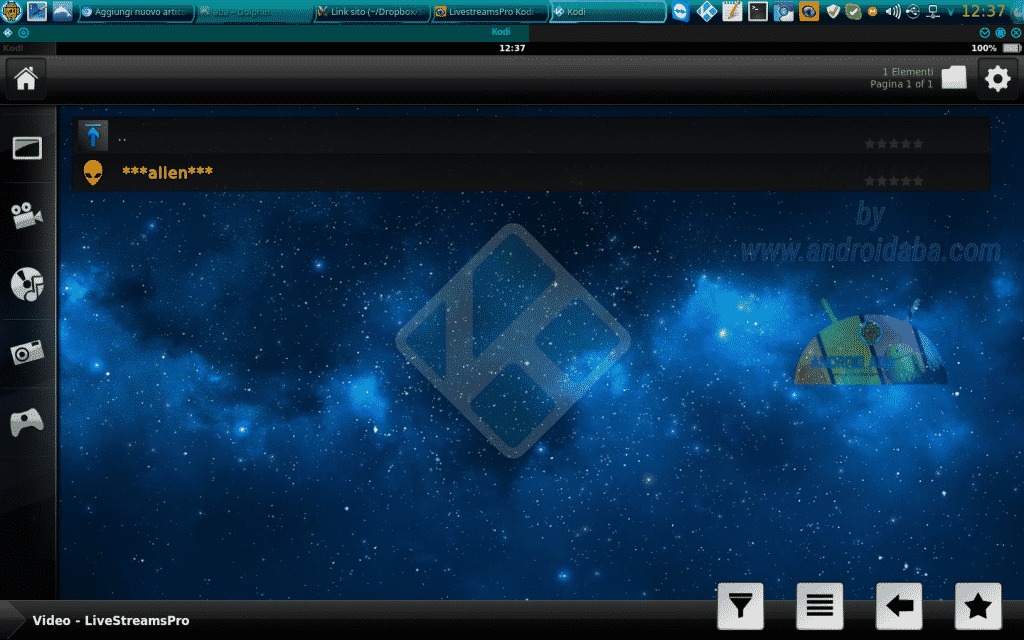










![Virus quando navighi nel web? Sono solo pubblicità [Android]](https://www.androidaba.net/wp-content/uploads/2015/10/virus-by-aba.jpg)
![Notifications: come eliminare le notifiche di TvAddons [KODI]](https://www.androidaba.net/wp-content/uploads/2016/11/notifications-logo-by-aba.jpg)
Il file di prova non è più disponibile…potete ricaricarlo grazie!!
Fatto 😀 Grazie per averci avvisato 🙂
e se volessi condividere un video di vimeo o altri siti dove dopo un tot di tempo cambiano link(del video) dato che è dinamico avete uno script apposta per questo?
no, non abbiano alcun tipo di script
Ciao
Il file prova.xml non è più disponible ! Qualcuno potrebbe condividerlo qui ? Grazie
grazie mille per avercelo fatto notare, lo abbiamo ripristinato 🙂
Pastebin a quanto ne so io
Si in effetti è così, ma alle 3 di notte mi ero ostinato a voler usale un file .xml 😀 Sapete se per caso oltre a Dropbox è possibile utilizzare altri siti di hosting tipo google drive? Grazie.
Caratones guida ti spiega proprio come evitare di crearla inserendo semplicemente $$TSDOWNLOADER$$
Certo che ho letto ma una cosa è farla manualmente ed un’altra invece è farla fare ad un programma. Qualcosa che converta il formato m3u (#EXTINF:-1,Nome canale
http://xxx.ecc.ecc.), nel formato xml con f4mtester (
Nome canale
plugin://plugin.video.f4mTester/?url=http://xxx.ecc.ecc.&streamtype=TSDOWNLOADER&name=Nome canale
)
E se io volessi trasformare un file m3u in un file xml compatibile con f4mtester? L’unico metodo che funzionava era una pagina internet che adesso però non funziona più, esiste un programma per fare ciò?
…ma hai letto la guida? è scritto come fare per renderla stabile e con proxy
come faccio a creare un link file m3u
puoi solo creare liste con canli test trovati per caso sul web ma nn puoi in nessun modo creare una lista iptv stabile xkè per farlo occorrono mezzi costosi come server e panneli. e il tutto è illegale
grazie ottima guida una cosa non capisco tutto ok nell’inserimento della prima lista canali ma se io ne volessi aggiungere altre che stringhe dovrei scrivere sull’xml ??
grazie
nello script puoi aggiungere tutto quello che vuoi. ti basta raddoppiare il tutto e sostituire solo i link delle liste e se vuoi i nomi ecc ecc. certo che si 🙂